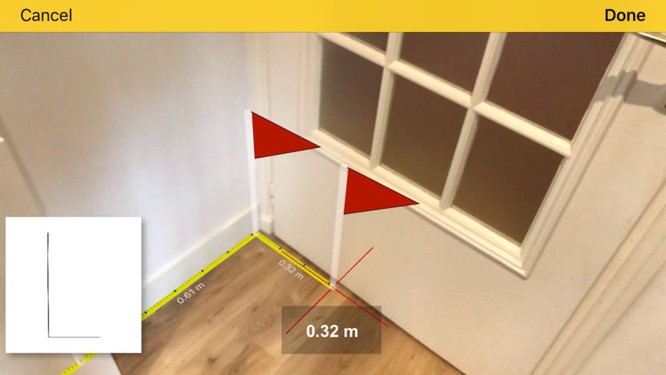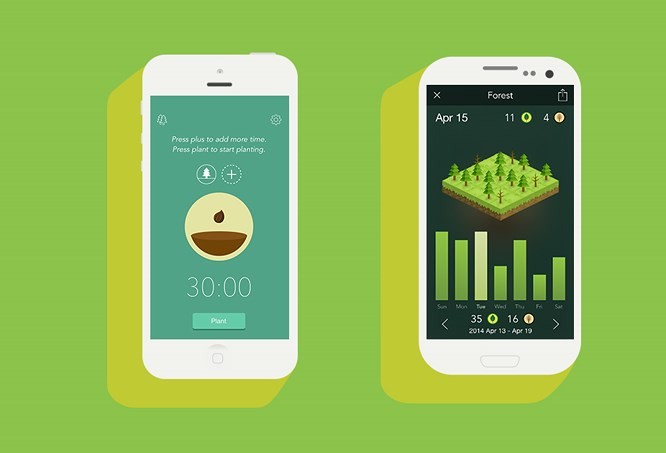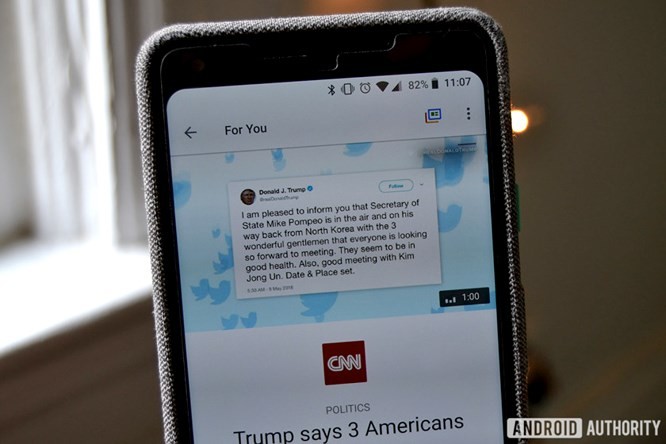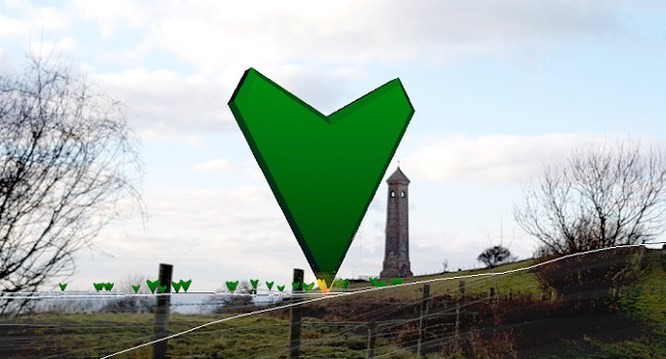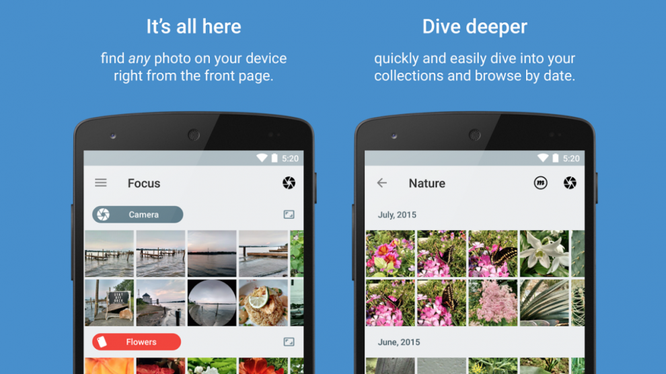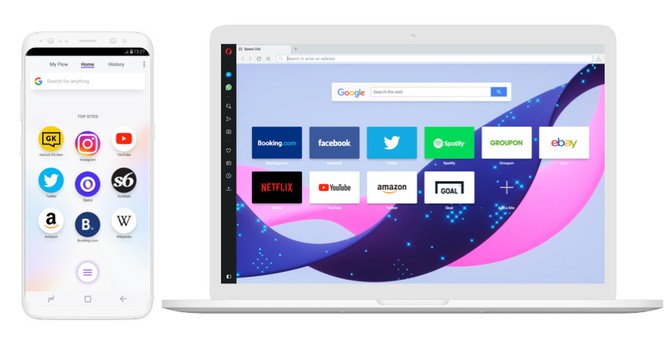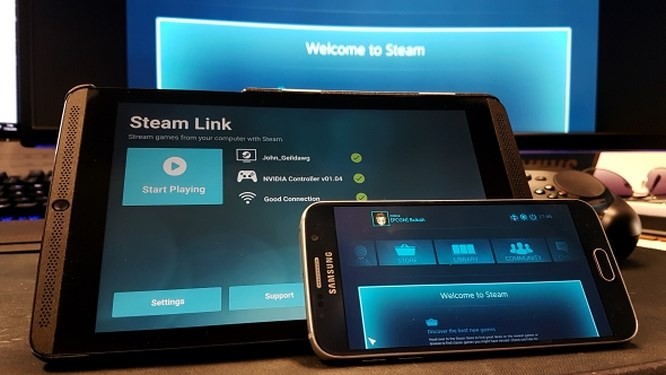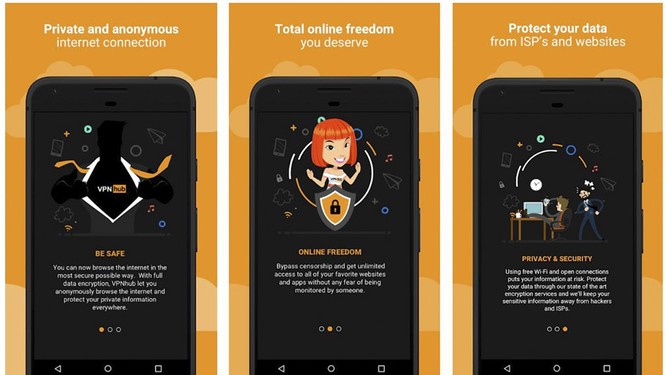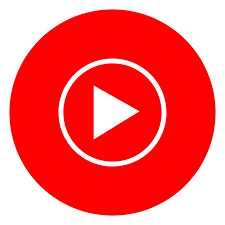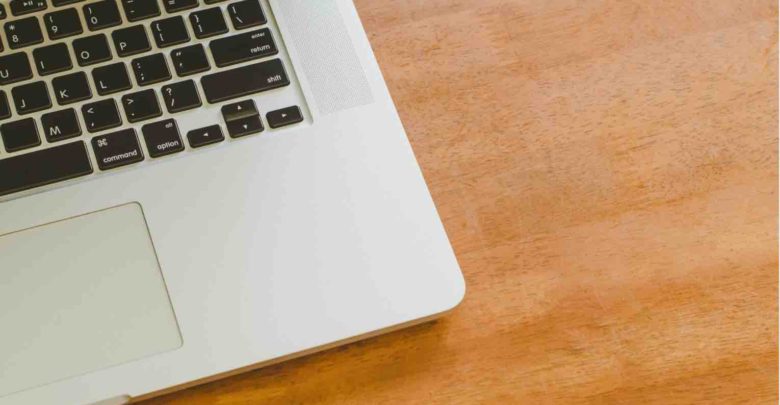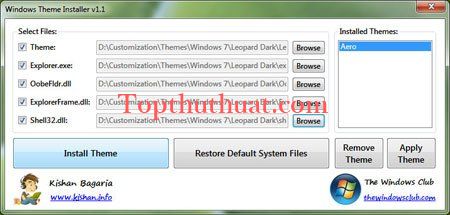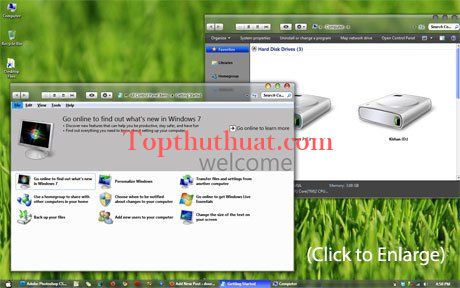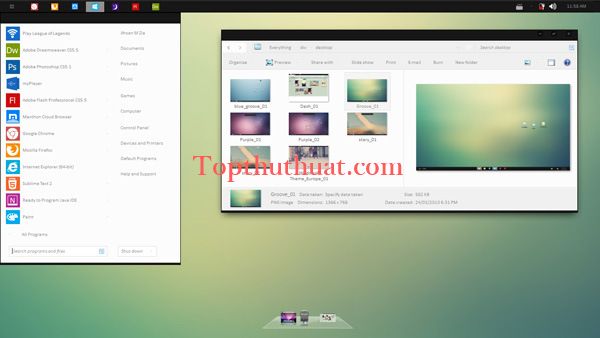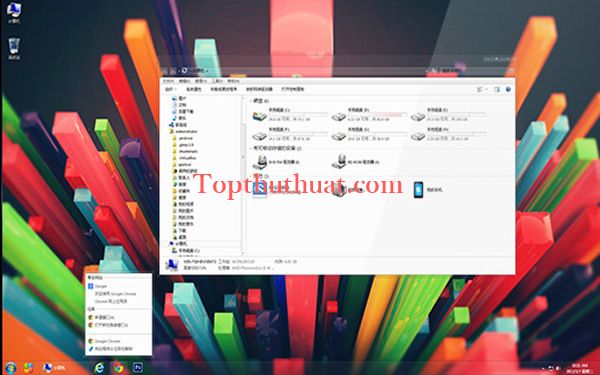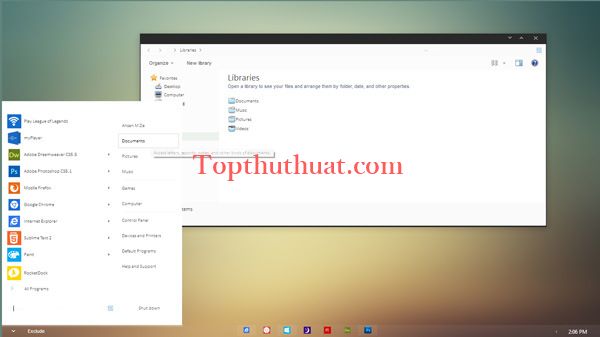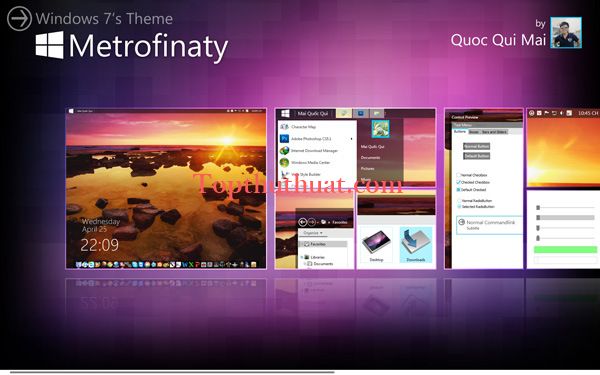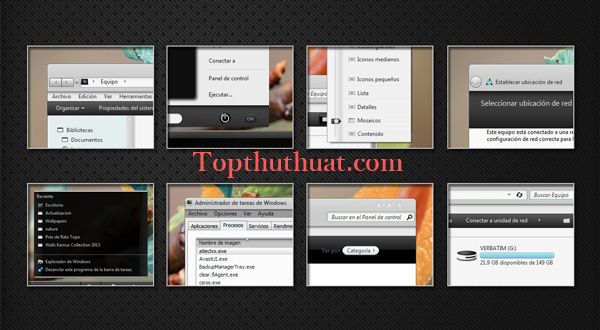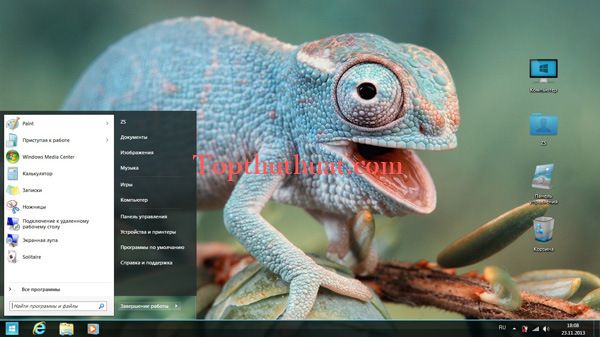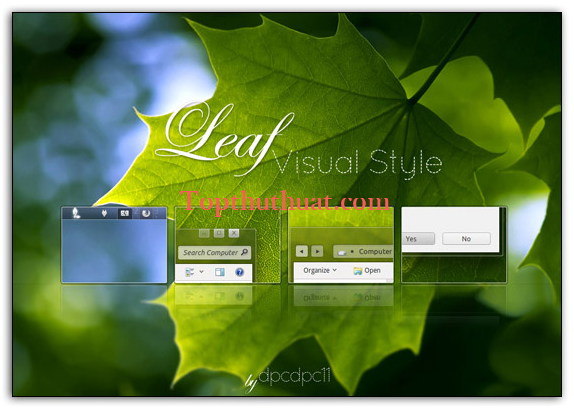ỨNG DỤNG HAY CHO ANDROID
Top 10 ứng dụng Android
1. CamToPlan
CamToPlan là ứng dụng tích hợp công nghệ thực tế tăng cường biến điện thoại thành một thước đo ảo, có thể đo được khoảng cách hoặc kích thước đồ vật ngoài đời thực thông qua camera điện thoại. Bạn có thể đo bất cứ thứ gì từ camera của điện thoại như cái bàn, nền nhà, kích thước của đồ nội thất, thảm... mà không cần phải quỳ xuống đất để xác định số đo. Thậm chí việc đo này còn đơn giản hơn cả dùng thước hay máy laser đo khoảng cách. Một công cụ mang tính cách mạng thay đổi cách làm việc truyền thống của các kiến trúc sư, nhà thiết kế.
Tải ứng dụng tại đây
2. Forest: Stay focused
Một game nhẹ nhàng, đơn giản và giúp bạn hạn chế sử dụng điện thoại để tập trung vào công việc hơn. Nhiệm vụ trong game rất dễ, cứ mỗi 30 phút không đụng đến điện thoại, bạn sẽ trồng được một cái cây cho khu rừng. Càng trồng được nhiều cây tương đương thời gian sống thực càng nhiều. Cứ mỗi 30 phút, bạn chỉ cần mở điện thoại một lần để gieo hạt giống và rồi nếu trong 30 phút đó bạn không dùng ứng dụng nào khác, một cái cây to cao dễ thương sẽ xuất hiện. Và bạn có thể trồng nó trong rừng. Sau khi đã trang trí khu rừng của riêng mình, hãy cho bạn bè xem để thấy khả năng tập trung vào đời thực của bạn tốt như thế nào nhé.
3. Google News
Google News là một sản phẩm của Google ra đời thay thế ứng dụng Google Play Newsstand nhằm mục đích tổng hợp tin tức tự động. Ứng dụng thích hợp cho những ai thích đọc báo, muốn liên tục cập nhật các tin tức mới nhất, theo dõi sự kiện hay các chủ đề yêu thích từ sức khỏe, phong cách sống đến công nghệ, thông tin thế giới hay địa phương.
Tải ứng dụng tại đây.
4. Horizon Explorer ARCore
Horizon Explorer là một ứng dụng ARCore mới. Bạn Bạn hướng máy ảnh vào một ngọn đồi, làng, hồ …và Horizon Explorer sẽ cho bạn biết mọi thông tin vị trí bạn muốn hướng tới: tên, khoảng cách, độ cao và bản đồ của cột mốc sẽ được hiển thị ở mô hình 3D. Horizon Explorer hoạt động trên toàn thế giới, nhưng hoạt động tốt nhất trên đỉnh của một ngọn đồi với tầm nhìn không bị cản trở bởi môi trường xung quanh.
Tải ứng dụng tại đây
5. Material Gallery
Material Gallery là một công cụ mới của Google chủ yếu dành cho các nhà phát triển. Đây là một công cụ cộng tác để tải công việc thiết kế, nhận thông tin phản hồi, và theo dõi các phiên bản thiết kế - một cách nhanh chóng và hiệu quả. Ứng dụng đồng hành này cho phép bạn xem, chia sẻ và để lại phản hồi về công việc thiết kế ngay từ điện thoại.
Tải ứng dụng tại đây
6. Opera Touch
Opera Touch là một trình duyệt web mới cho Android do Opera phát hành. Trình duyệt này được thiết kế để tối ưu cho việc sử dụng bằng một tay và cải thiện việc chia sẻ nội dung giữa trình duyệt trên thiết bị di động và máy tính để bàn. Tính năng đặc biệt Fast Action sẽ luôn hiển thị trên màn hình của trình duyệt và cho bạn quyền truy cập trực tiếp vào tìm kiếm tức thời. Opera Touch cũng bao gồm các tính năng khác như trình chặn quảng cáo, quét mã QR, mã vạch và tính năng quay số nhanh thay đổi cách duyệt web và nhiều hơn nữa.
Tải ứng dụng tại đây
7. Siempo
Siempo là một trình khởi chạy Android tối giản. Nó giúp tránh phiền nhiễu không đáng có trên điện thoại sau một ngày làm việc mệt mỏi. Toàn bộ đều hoàn toàn tùy biến. Tuy nhiên bạn sẽ mất một khoảng thời gian để thiết lập. Ngoài ra, ứng dụng sẽ hỏi ý định của bạn khi bạn nhập. Sau đó, nó cho phép bạn gắn cờ các ứng dụng cụ thể mà bạn không muốn thấy. Vì vậy, nếu bạn muốn tập trung làm việc, bạn có thể làm ẩn các ứng dụng Facebook, YouTube, …Đây là một ý tưởng gọn gàng và tinh tế.
Tải ứng dụng tại đây
8. Steam Link
Steam Link là một ứng dụng mới từ Steam cho phép bạn kết nối điện thoại với tài khoản Steam và chơi trò chơi. Ứng dụng có cách thức hoạt động rất giống với dịch vụ trò chơi trực tuyến của Nvidia. Steam Link sẽ giúp người chơi có thể stream những tựa game mà họ yêu thích trên nền tảng Steam từ PC sang smartphone thông qua kết nối Wi-Fi 5GHz. Ứng dụng cũng sẽ hỗ trợ độ phân giải mặc định cho hầu hết các tựa game là 1080p 60fps và có thể nâng cao tối đa đến mức 4K 60fps mang lại trải nghiệm chơi hoàn hảo.
Tải ứng dụng tại đây
9. VPNhub
VPNhub là dịch vụ VPN đến từ Pornhub với băng thông miễn phí và không giới hạn, không ghi lại bất kỳ dữ liệu nào của người dùng cũng như không hạn chế về mặt địa lý. Với VPNhub, bạn có quyền truy cập VPN “miễn phí và không giới hạn” với một số thiết lập quyền riêng tư bao gồm ẩn IP và tăng cường bảo mật khi sử dụng WiFi công cộng.
Tải ứng dụng tại đây
10. YouTube Music
Google vừa cung cấp một dịch vụ mới mang tên Youtube Music. Đây là một ứng dụng cho phép bạn chỉ nghe nhạc mà không cần xem clip. Đương nhiên, nếu bạn muốn thì vẫn có thể vừa xem vừa nghe. Bạn có thể tải và cài đặt miễn phí, nhưng nếu bạn muốn trải nghiệm nhiều tính năng hấp dẫn hơn thì phải mua các gói thuê bao.
Tải ứng dụng tại đây